word是我们常用的一款文字处理软件,深受大家的欢迎,是我们学习办公的助手,有的朋友想知道怎么将某一页设为横向,小编为大家解答这个问题。
具体如下:
-
1. 首先,请大家找到自己想处理的Word文档,将其打开,很显然,其中有很多页,我们需要将第三页设成横排。
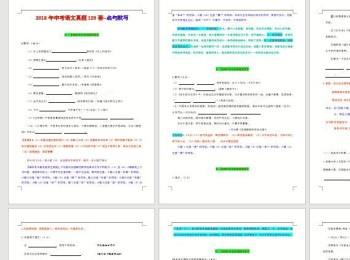
-
2. 第二步,请大家将光标移到第三页的起始位置,如图。

-
3. 第三步,请大家点击顶部的“布局”这一项。

-
4. 第四步,接下来,我们需要点击箭头所指页面设置弹出框按钮。

-
5.第五步,屏幕中出现了如图所示的“页面设置”界面,请点击“纸张方向”一栏的“横向”即可。
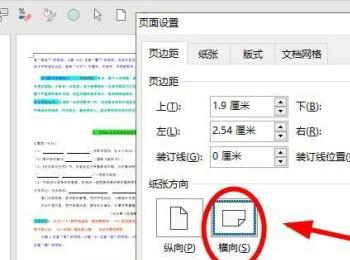
-
6. 第六步,请选择底部的“应用于”,然后在下拉菜单中点击“插入点之后”,接着点击【确定】。

-
7. 第七步,很显然,第二页后面的纸张都变为了横向,可是我们只想让第三页变成横向,请继续进行操作。
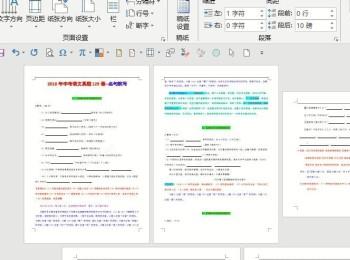
-
8. 第八步,我们需要把光标定位到第三页的结束位置,然后点击“页面设置”按钮,接着出现“页面设置”界面。

-
9.第九步,屏幕中出现了如图所示的【页面设置】界面,请点击“纸张方向”为“纵向”,然后选择底部的“应用于”,接着点开下拉菜单,选择其中的“插入点之后”,再选择“确定”即可。

-
10. 最后,我们已经成功将第三页设为了横向,其他页是纵向的设置要求,操作完成。

-
以上就是word文档中将某一页设为横向的方法。
